公文制发流程处理详情 进入“业务申请”模块点击《公文制发流程》发起流程 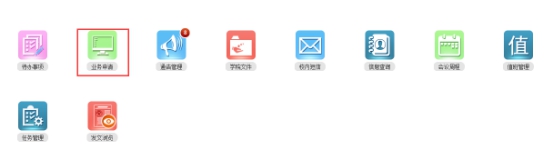
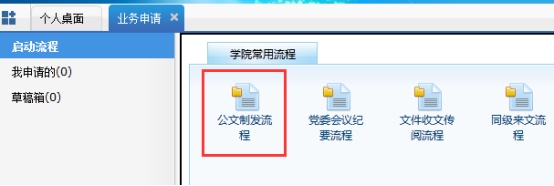
1、《拟稿》 (1)即为流程发起人,首先填写标题: 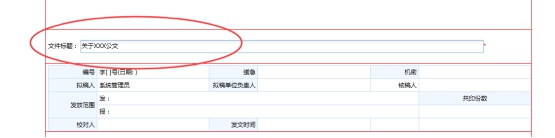
(2)进入正文编辑: 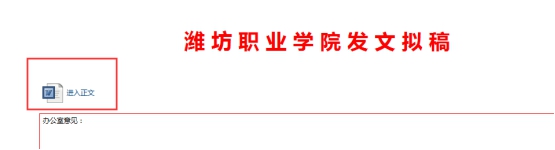
(3)编辑正文后保存退出: 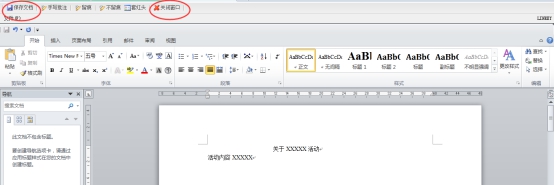
(4)选择下一个流程处理人: 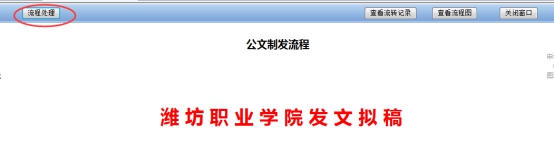
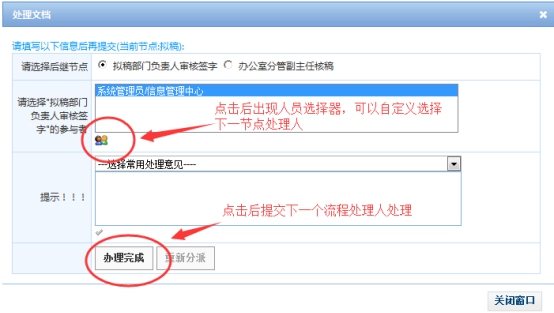
人员选择器: 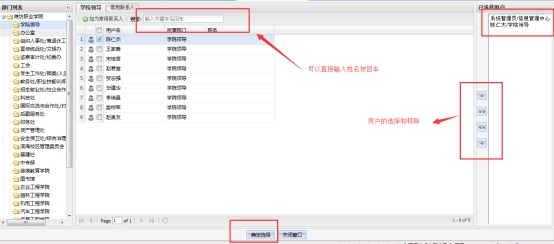
提交办理后,下一环节办理人进入“待办事项”处理: 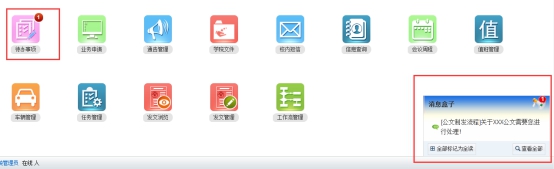

2、《拟稿部门负责人审核签字》 进入正文查看,可以修改编辑,修改会留痕: 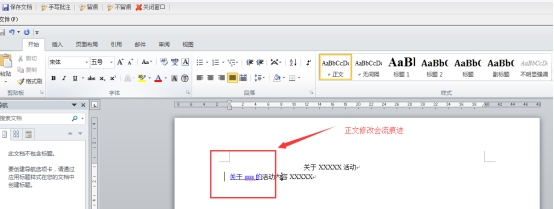
确认无误后保存退出,提交流程下一个人办理: 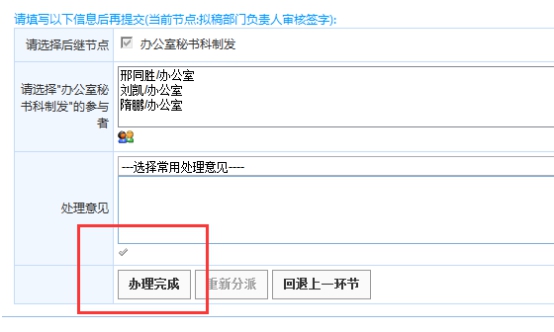
3、《办公室秘书科制发》 该节点的会同时发送到三个人,其中一个处理后,后面有关办公室秘书科处理的人员则默认为此节点处理人员 可以填写表单相关信息: 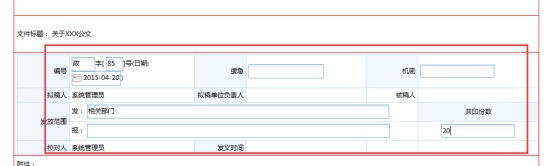
对正文查看,编辑,修改: 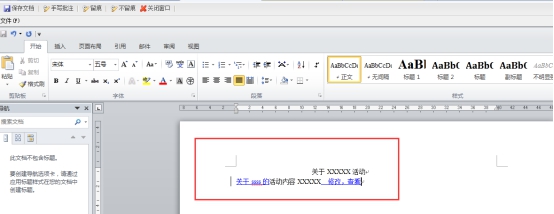
4、《拟稿人校对》 拟稿人校对完后,会在校对人处自动填上校对人姓名 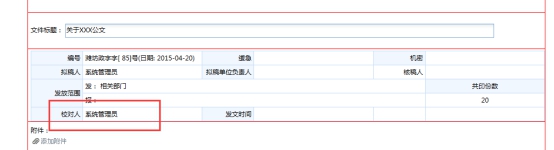
5、《拟稿部门负责人审核签字》 第二次拟稿部门负责人审核签字,会把审核人的姓名自动填写在拟稿人单位负责人上面 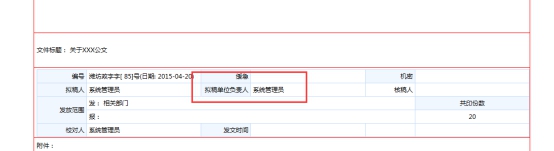
6、《办公室分管副主任核搞》 办公室分管副主任核搞后,会把核稿人姓名在核稿人处自动填上 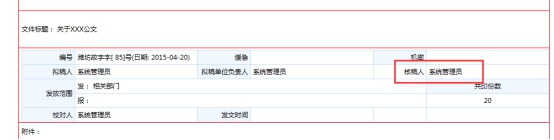
7、《办公室主任拟定意见》 办公室主任在提交下一个办理人时,可填写相关拟定意见: 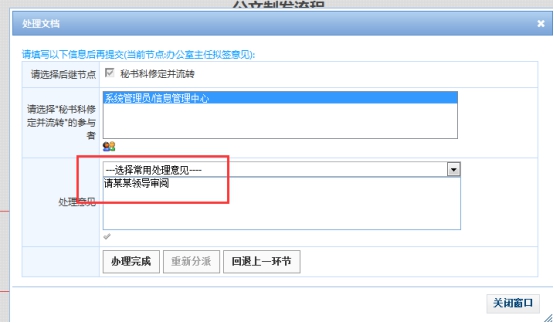
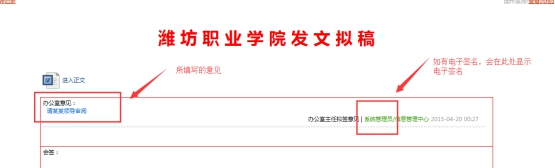
8、《院领导签发》 院领导同意签发 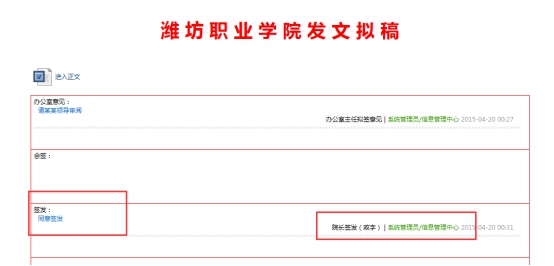
9、《办公室秘书科定稿并印发》 (1)保存副本后,合并正文 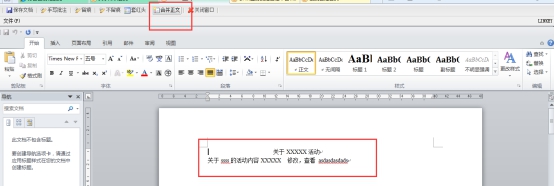
(2)套红头: 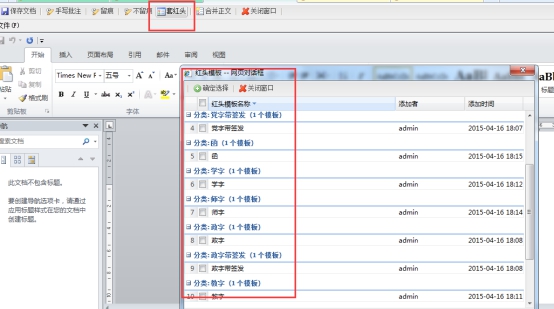
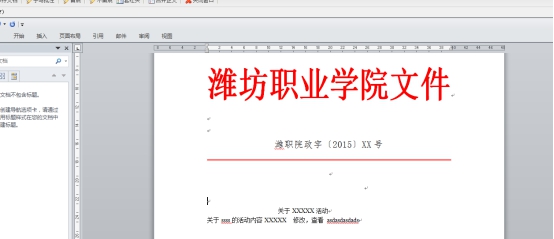
(3)归档: 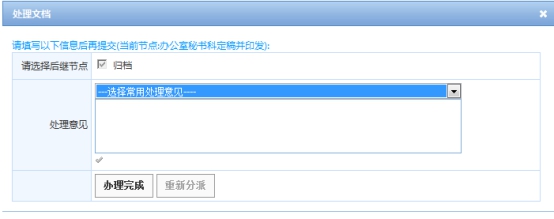
10、归档后在“发文管理”模块查看: 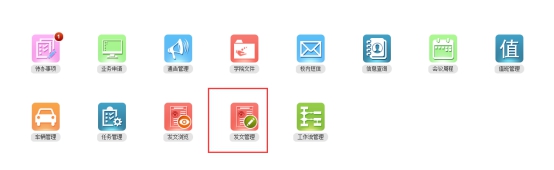
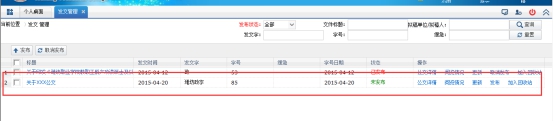
(1)“公文详情” 可查看详情,可进入正文修改正文内容(对已发布的公文,发现有错误的可以修改重新发布) 
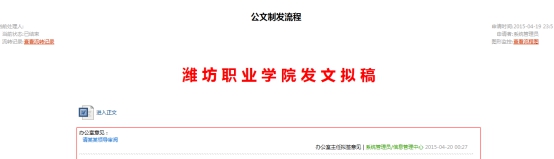
(2)“更新” 对修改后的公文,需要点击该“更新”按钮更新 
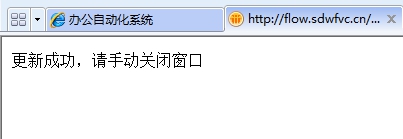
(3)“阅览情况” 显示已读,没读用户 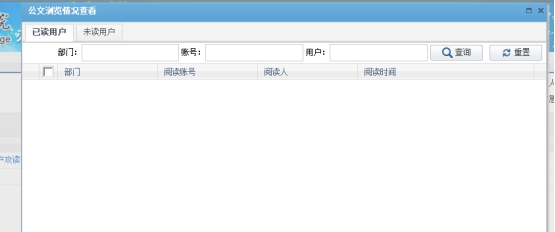
(4)“发布” 可按公文登记权限发布 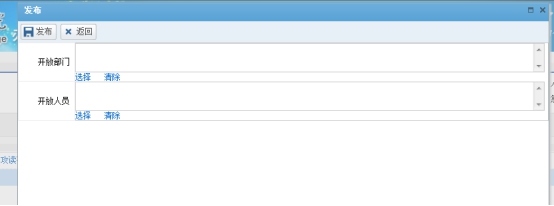
发布后可在“发文浏览”模块查看 
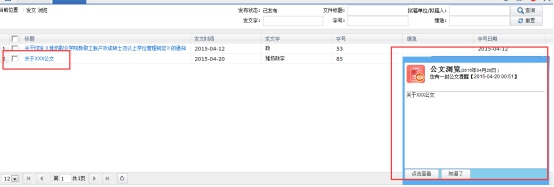
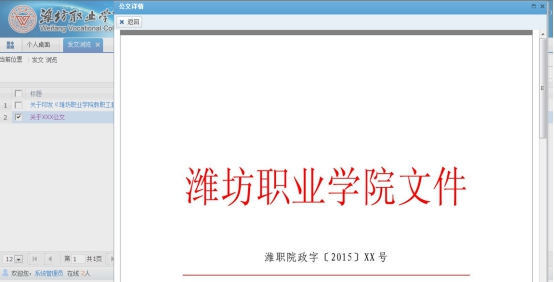
“发文查看”可以按照不同公文类型查看 
|